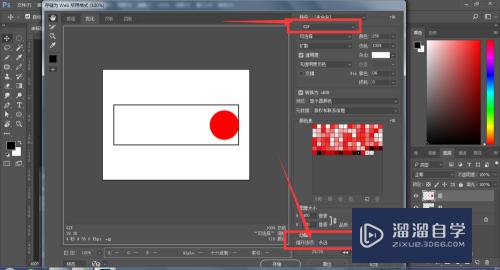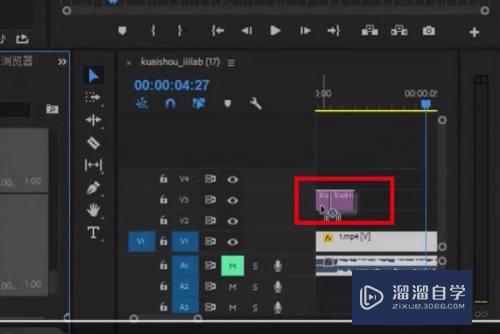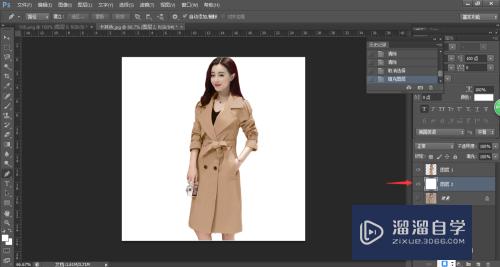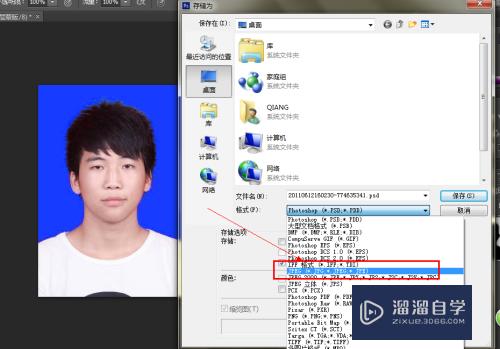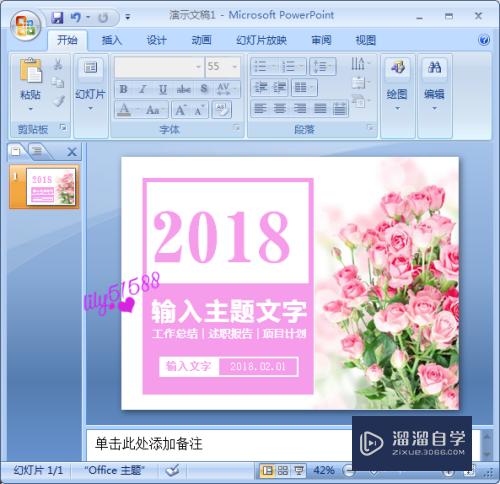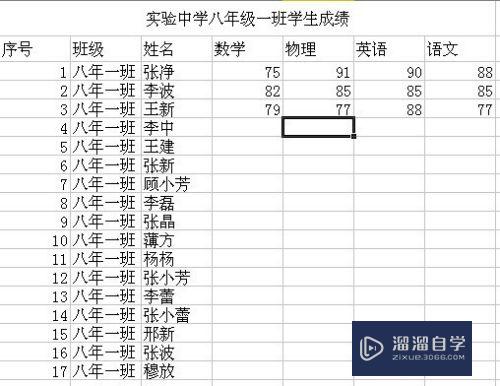Excel里怎么创建组和取消组(excel如何取消创建组)优质
Excel里对于一些数据我们想要将它进行分组显示。这样整理起来也比较容易。这里就需要创建组来实现它。为大家分享下具体操作。
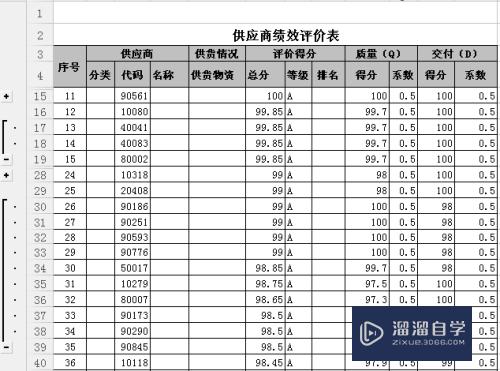
工具/软件
硬件型号:联想(Lenovo)天逸510S
系统版本:Windows10
所需软件:Excel2016
方法/步骤
第1步
1.用Excel打开文件。如图

第2步
2.选中要创建组的行或列。如图

第3步
3.点击菜单栏里的数据。然后选择工具栏里的“创建组”。如图

第4步
4.这时左侧出现一个可以展开。收缩的图标。“+”号代表展开。“-”号代表收缩。这时创建组就完成了。如图


第5步
5.下面介绍取消组。如果想快速清除所有的组。同样选择“数据”——“取消组合”——“清除分级显示”。如图


第6步
6.如果只想清除单个组。可以选中一个组的。然后“数据”——“取消组合”。如图


以上关于“Excel里怎么创建组和取消组(excel如何取消创建组)”的内容小渲今天就介绍到这里。希望这篇文章能够帮助到小伙伴们解决问题。如果觉得教程不详细的话。可以在本站搜索相关的教程学习哦!
更多精选教程文章推荐
以上是由资深渲染大师 小渲 整理编辑的,如果觉得对你有帮助,可以收藏或分享给身边的人
本文标题:Excel里怎么创建组和取消组(excel如何取消创建组)
本文地址:http://www.hszkedu.com/63703.html ,转载请注明来源:云渲染教程网
友情提示:本站内容均为网友发布,并不代表本站立场,如果本站的信息无意侵犯了您的版权,请联系我们及时处理,分享目的仅供大家学习与参考,不代表云渲染农场的立场!
本文地址:http://www.hszkedu.com/63703.html ,转载请注明来源:云渲染教程网
友情提示:本站内容均为网友发布,并不代表本站立场,如果本站的信息无意侵犯了您的版权,请联系我们及时处理,分享目的仅供大家学习与参考,不代表云渲染农场的立场!